Top 7 des enregistreurs GIF pour créer des GIF animés sur Windows/Mac
Aujourd'hui, GIF devient de plus en plus populaire sur les réseaux sociaux. Le format GIF lui-même n'est pas nécessairement le meilleur pour fournir des images de haute qualité. Mais de nombreux emojis que vous utilisez tous les jours sont des GIF animés.
Le fichier GIF offre un moyen simple de dire ce que vous voulez dire, d'exprimer votre émotion, d'intégrer l'animation, de mettre en évidence un point, d'illustrer quelque chose et plus encore. En fait, alors que vous communiquez quotidiennement avec les membres de votre famille, vos amis, vos collègues et d'autres, vous utiliserez souvent divers GIF. Avez-vous également besoin de créer vos propres GIF animés? Savez-vous comment enregistrer l'écran en GIF?
Enregistreur GIF vous permet de capturer l'écran de l'ordinateur et de l'enregistrer facilement sous forme de fichier GIF animé. Heureusement, il existe de nombreux enregistreurs/créateurs GIF fournis sur Internet qui peuvent vous aider à capturer l'écran en GIF. Compte tenu de votre besoin, ce message partage 7 meilleurs enregistreurs GIF pour vous de choisir.

NO.1 Le meilleur enregistreur GIF pour Windows et Mac - Vidmore Screen Recorder
Si vous êtes curieux de savoir comment enregistrer l'écran en format GIF, vous êtes au bon endroit. De cette partie, nous aimons vous présenter 10 enregistreurs GIF pour enregistrer votre écran d'ordinateur puis le transformer en un fichier GIF animé.
Vidmore Screen Recorder est sans aucun doute le meilleur logiciel d'enregistrement GIF pour PC sous Windows 10/8/7/XP/Vista et Mac. C'est plus qu'un simple enregistreur ou créateur GIF animé. Il a la capacité de capturer toutes les activités sur votre ordinateur avec une haute qualité.
Cet enregistreur GIF vous permet d'enregistrer des images à partir d'un écran d'ordinateur, d'une fenêtre active et d'une webcam. De plus, il est capable de capturer l'audio du son système et du microphone/haut-parleur.
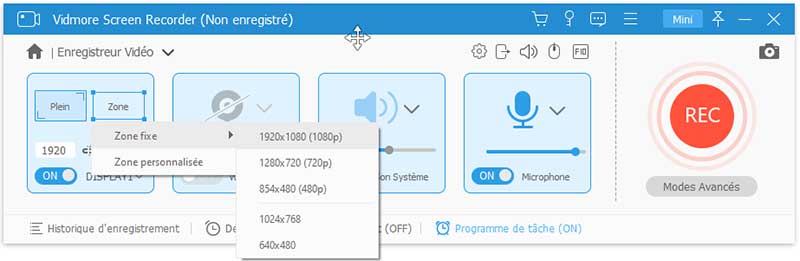
- Enregistrer facilement votre écran d'ordinateur avec une haute qualité et transformer-le en fichier GIF.
- Capturer tout ce qui s'affiche à l'écran avec une qualité d'image/son exactement originale.
- Enregistrer du contenu GIF avec plein écran ou zone personnalisée et dessin en temps réel.
- Capturer le moniteur Windows/Mac, la webcam, enregistrer l'audio et prendre des captures d'écran.
- Enregistrer des vidéos, un gameplay 2D/3D, des communications/réunions vidéo, de la musique et plus encore.
- Fonctions d'édition puissantes et exporter le contenu capturé en format GIF ou tout autre format.

Comment utiliser cet enregistreur GIF pour créer vos propres GIF
Étape 1. Tout d'abord, vous devez télécharger gratuitement et installer ce puissant enregistreur GIF sur votre ordinateur.
Comme vous pouvez le voir ci-dessus, il est compatible avec les PC sous Windows 10/8/7/XP/Vista et Mac. Assurez-vous de télécharger la bonne version.
Étape 2. Choisissez Enregistreur Vidéo lorsque vous entrez dans l'interface principale. Ensuite, vous pouvez personnaliser divers paramètres d'enregistrement.
En fait, pour capturer un fichier GIF, vous pouvez désactiver à la fois le son du système et le microphone.

Étape 3. Cliquez sur l'icône Menu, puis sélectionnez Préférences dans la liste déroulante. Une nouvelle fenêtre Préférences apparaîtra.
Choisissez Sortie sur la gauche, puis définissez GIF comme format de sortie.
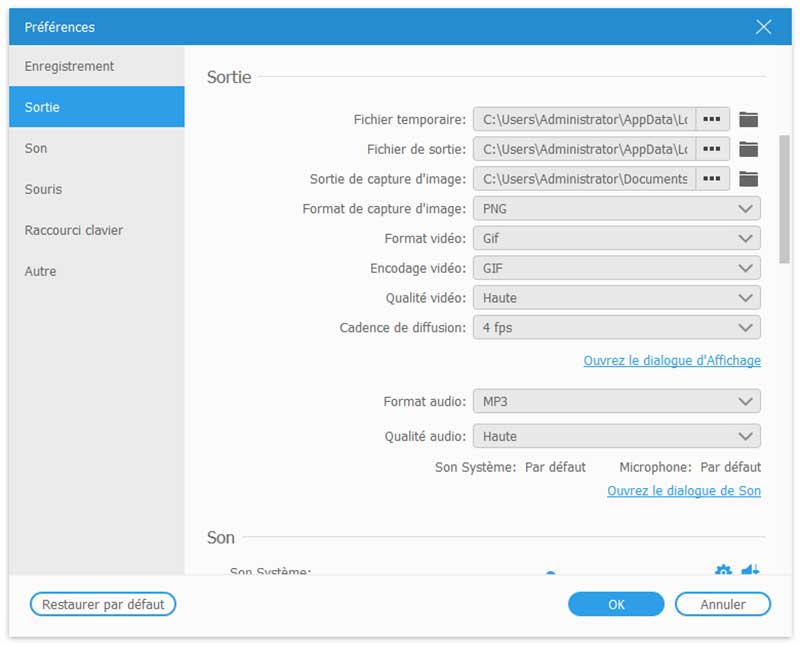
Étape 4. Vous pouvez maintenant cliquer sur REC pour démarrer l'enregistrement de l'écran en format GIF. Pendant ou après l'enregistrement, vous pouvez dessiner un rectangle, ajouter une flèche, une ligne ou d'autres éléments en fonction de vos besoins.
Après l'enregistrement GIF, vous pouvez prévisualiser le résultat, puis décidez si vous souhaitez le conserver ou non. Si vous en êtes satisfait, vous pouvez cliquer sur Enregistrer pour sauvegarder l'enregistrement sous forme de fichier GIF animé.
Cet enregistreur GIF a la capacité d'enregistrer toutes les activités survenues sur votre ordinateur et de les enregistrer dans un format vidéo ou audio populaire comme MP4, MOV, AVI, MKV, FLV, MP3 et plus encore.
Plus important encore, avec l'adoption de la dernière technologie d'accélération, il garantit que vous pouvez enregistrer des GIF en douceur avec une haute qualité.
NO.2 Enregistreur GIF gratuit pour Mac - QuickTime Player
QuickTime Player est le lecteur multimédia et l'enregistreur d'écran par défaut sur Mac. Si vous utilisez un Mac, vous pouvez compter sur QuickTime Player pour effectuer l'enregistrement et l'enregistrer en format GIF.
Cet enregistreur GIF gratuit peut vous fournir un enregistrement d'écran gratuit, stable et de haute qualité. Exécutez simplement QuickTime Player et choisissez Nouvel enregistrement de film fonctionnalité, vous pouvez commencer à créer votre propre GIF avec le contenu capturé.
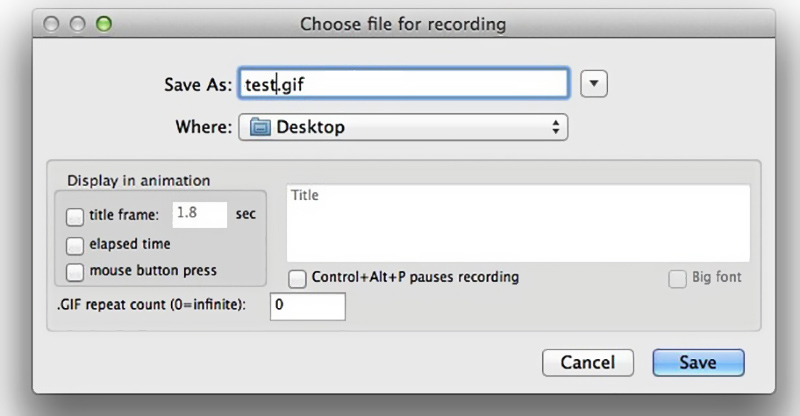
QuickTime Player propose des fonctionnalités d'édition de base pour éditer et personnaliser votre enregistrement. Il est donc très pratique de créer un fichier GIF que vous aimez vraiment. Il vous permet de capturer un enregistrement 4K UHD. Lorsque vous sortez le fichier capturé, assurez-vous de l'enregistrer en tant que fichier GIF animé.
NO.3 Enregistreur GIF Open Source gratuit pour Windows - ScreenToGIF
ScreenToGIF est un logiciel d'enregistrement GIF open source qui vous permet de capturer l'écran à partir d'un écran d'ordinateur, d'une webcam et d'un tableau de croquis. Il offre un moyen simple de créer un fichier GIF animé avec du contenu capturé.
Ce créateur GIF vous permet également d'ajouter du texte, des sous-titres, un cadre de titre et plus à votre enregistrement.
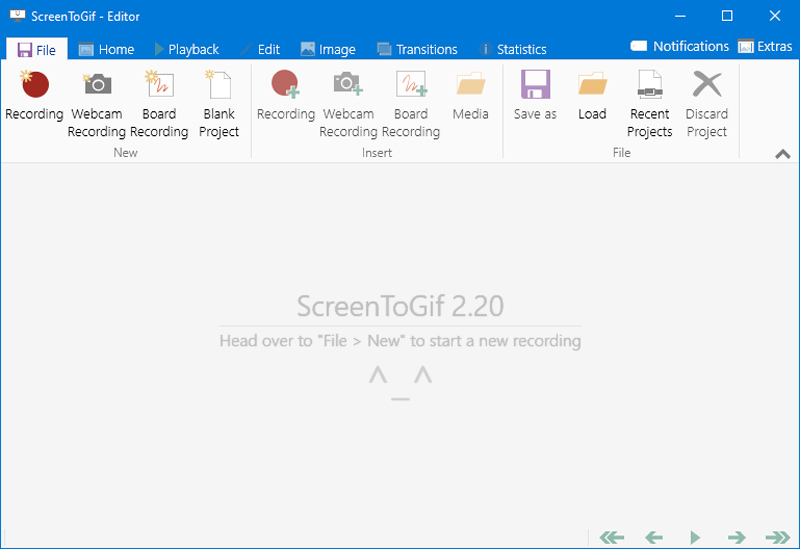
ScreenToGIF est une application gratuite, exécutable unique et de très petite taille. Vous pouvez facilement l'installer et l'exécuter pour l'enregistrement GIF. Cet enregistreur GIF comporte quelques fonctions d'édition de base pour que vous puissiez éditer votre enregistrement.
Après cela, vous pouvez choisir de l'enregistrer en tant que fichier GIF ou en tant que projet à modifier ultérieurement. ScreenToGIF est uniquement compatible avec le système Windows. Si vous obtenez un problème de plantage de l'enregistreur GIF, vous devez installer un framework net pour le corriger.
NO.4 Enregistreur d'écran GIF pour Windows/Mac - Recordit
Recordit est le logiciel de capture d'écran basé sur le cloud qui vous permet d'enregistrer l'écran et de le transformer en fichier GIF. Cette capture GIF est compatible avec Windows et Mac. Il fournit un moyen simple d'enregistrer tout l'écran de votre ordinateur ou la région sélectionnée.
Après l'enregistrement, vous êtes autorisé à visualiser votre enregistrement sur votre navigateur. Il peut fonctionner comme un enregistreur GIF gratuit pour capturer un contenu de 5 minutes. En fait, il devrait suffire de créer un fichier GIF animé.
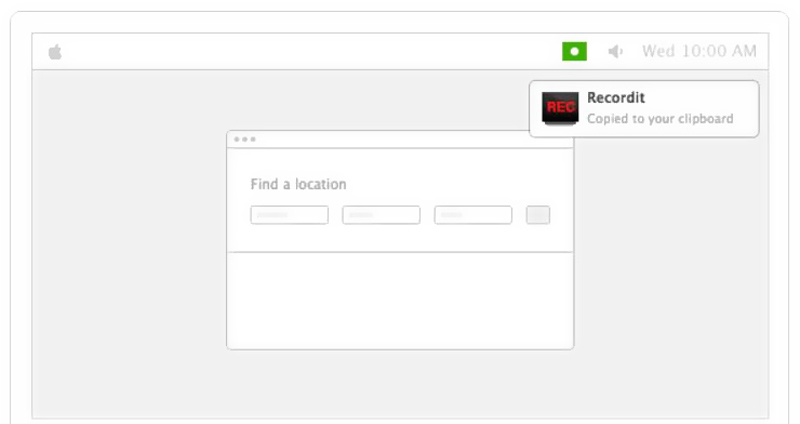
NO.5 Capture GIF pour Windows/Mac/iOS/Android - Gyazo
Gyazo est un logiciel d'enregistrement d'écran populaire qui peut vous aider à enregistrer l'écran en format GIF. Il fournit à la fois des versions Windows et Mac pour créer vos propres fichiers GIF. De plus, il propose des versions iOS et Android pour vous assurer que vous pouvez facilement capturer l'écran et créer des GIF directement sur votre téléphone mobile.
Vous pouvez facilement faire glisser et ajuster la zone d'enregistrement. Vous pouvez essayer l'outil de capture GIF gratuit pour essayer de capturer un fichier GIF.
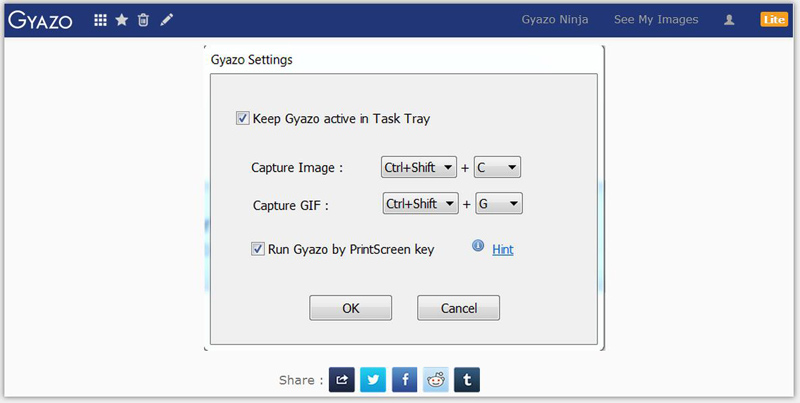
Gyazo n'est pas un enregistreur GIF totalement gratuit. Si vous souhaitez modifier certaines fonctionnalités ou supprimer certaines limites, vous devez mettre à niveau vers sa version Pro pour obtenir plus de fonctionnalités.
Il vous permet d'ajouter des notes, des flèches, des textes et plus d'éléments dans vos fichiers GIF de sortie. Après l'enregistrement, vous disposez d'un moyen simple de partager votre GIF ou votre capture d'écran créé avec les applications sociales.
NO.6 Enregistreur GIF simple pour Windows - VClip
VClip est un enregistreur vidéo pour Windows très facile à utiliser qui peut vous aider à enregistrer votre écran d'ordinateur sous forme de fichier GIF animé. Il vous propose deux modes d'enregistrement, tout l'écran ou la zone sélectionnée pour capturer l'écran en format GIF.
Cet enregistreur GIF est conçu avec uniquement une fonction d'enregistrement. Et vous ne disposez que de deux options, le contrôle de la fréquence d'images et le format de sortie à définir.
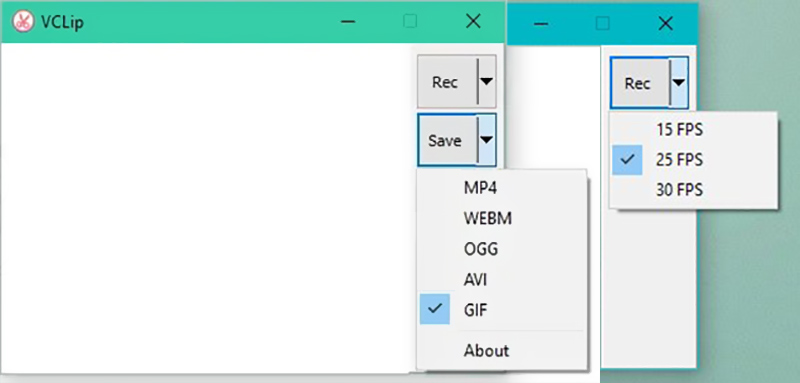
L'application est simple et vous n'aurez pas à vous soucier de trop de paramètres, mais cela a un prix; les GIF sont de faible qualité. Outre le format GIF, VClip est également capable de produire des formats MP4, WEBM, OGG, AVI et d'autres formats.
Cet enregistreur d'écran GIF est uniquement compatible avec PC sous Windows 10/7/8/Vista. Vous ne pouvez pas l'utiliser sur un ordinateur Windows XP.
NO.7 Enregistreur GIF puissant pour Windows 10/8/7 - ShareX
ShareX est l'un des logiciels d'enregistrement d'écran les plus populaires qui peut fonctionner comme un excellent enregistreur GIF pour capturer du contenu sur votre PC Windows 10/8/7 et l'enregistrer en format GIF.
En tant qu'outil de screencasting complet, il vous permet d'enregistrer en plein écran, fenêtre/moniteur actif ou région sélectionnée en fonction de vos besoins.
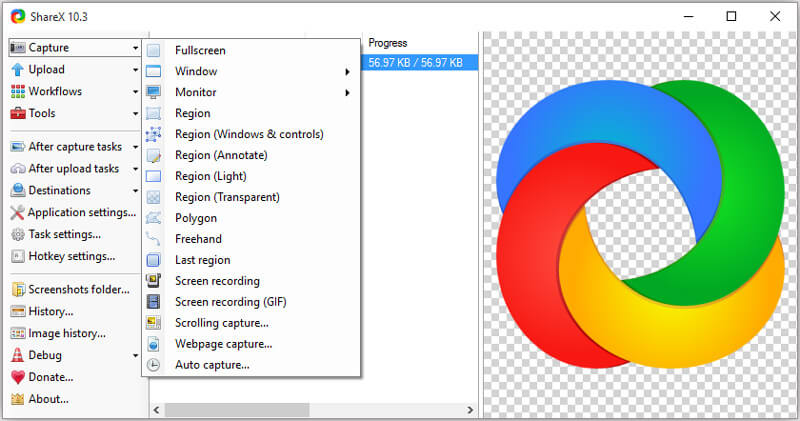
ShareX est spécialement conçu avec une fonction d'enregistrement d'écran GIF. Vous pouvez l'utiliser pour capturer vos fichiers GIF en toute simplicité. Cet enregistreur GIF ne comporte aucune fonction d'édition pour la vidéo. Mais vous êtes autorisé à éditer la photo. Après l'enregistrement, il vous offre un moyen simple de télécharger et de partager le fichier GIF.
Conclusion
Êtes-vous curieux de savoir comment enregistrer l'écran en format GIF? Si vous êtes amusé par des GIF drôles et que vous souhaitez créer vos propres fichiers GIF animés avec du contenu enregistré, vous êtes au bon endroit.
Nous avons dressé une liste de 7 enregistreurs GIF puissants pour vous de choisir. Vous pouvez obtenir des informations de base sur chaque enregistreur GIF. Après avoir lu cette page, vous pouvez choisir celui que vous préférez pour créer des GIF.
 Enregistreur de souris
Enregistreur de souris Enregistreur d'écran et audio pour Windows
Enregistreur d'écran et audio pour Windows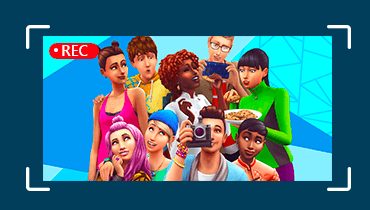 Enregistrer des vidéos et du son de jeu Sims
Enregistrer des vidéos et du son de jeu Sims